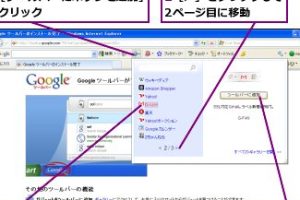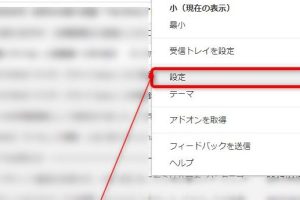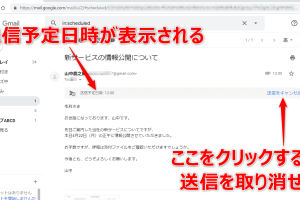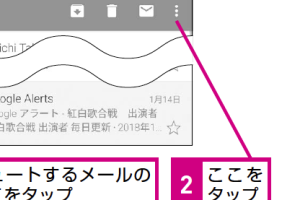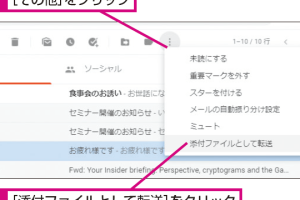Gmailの連絡先を簡単に編集する方法を解説
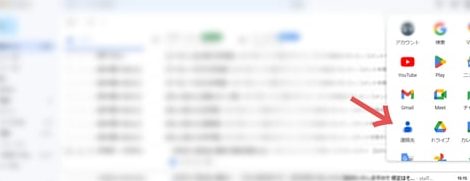
Gmailの連絡先を効率的に管理することは、ビジネスやプライベートでのコミュニケーションを円滑にするために重要です。連絡先の情報が古かったり、誤っていたりすると、重要なメールを逃したり、誤送したりするリスクがあります。本記事では、Gmailの連絡先を簡単に編集する方法について詳しく解説します。連絡先の追加、編集、削除の手順や、ラベルを使った整理方法など、Gmailの連絡先を効果的に管理するためのテクニックを紹介します。これにより、日々のメール管理がより簡単になります。
Gmailの連絡先を効率的に管理する方法
Gmailの連絡先を簡単に編集する方法について解説します。連絡先の管理は、ビジネスやプライベートでのコミュニケーションをスムーズに行うために非常に重要です。連絡先の編集やグループ化を行うことで、メールアドレスの検索やメールの送信が容易になります。
連絡先の追加と編集の基本
Gmailの連絡先を追加または編集するには、まずGmailの連絡先アプリを開く必要があります。連絡先アプリでは、新しい連絡先の追加、既存の連絡先の編集、不要な連絡先の削除が行えます。以下に、連絡先の追加と編集の基本的な手順を示します。
- 新しい連絡先の追加:連絡先アプリを開き、「新しい連絡先を作成」ボタンをクリックして必要な情報を入力します。
- 連絡先の編集:編集したい連絡先を選択し、「編集」ボタンをクリックして必要な情報を更新します。
- 連絡先の削除:削除したい連絡先を選択し、「削除」ボタンをクリックして連絡先を削除します。
連絡先のグループ化
連絡先をグループ化することで、特定のグループに対して一斉にメールを送信することが可能になります。グループ化の手順は以下の通りです。
- 新しいグループの作成:連絡先アプリで「新しいラベルを作成」してグループ名を入力します。
- 連絡先のグループへの追加:グループに追加したい連絡先を選択し、作成したラベルを割り当てます。
- グループへのメールの送信:メールの宛先欄で作成したグループ名を入力することで、グループ内のすべての連絡先にメールを送信できます。
連絡先のインポートとエクスポート
Gmailの連絡先は、他のアプリケーションやサービスからインポートしたり、他のアプリケーションで利用するためにエクスポートしたりすることができます。インポートとエクスポートの手順は以下の通りです。
- 連絡先のインポート:連絡先アプリで「インポート」オプションを選択し、インポートするファイルを選択します。
- 連絡先のエクスポート:連絡先アプリで「エクスポート」オプションを選択し、エクスポートする形式(例:CSVやvCard)を選択します。
- エクスポートしたファイルの利用:エクスポートしたファイルを他のアプリケーションにインポートして利用します。
連絡先の同期
Gmailの連絡先は、Googleアカウントと同期することで、他のデバイスやアプリケーションでも利用することができます。同期の設定を行うことで、連絡先の情報が常に最新の状態に保たれます。
- 同期の設定:デバイスまたはアプリケーションでGoogleアカウントの設定を開き、連絡先の同期を有効にします。
- 同期の確認:同期が正しく行われていることを確認するために、複数のデバイスで連絡先の情報をチェックします。
- 同期のトラブルシューティング:同期に問題がある場合は、Googleアカウントの設定やデバイスの再起動などを行って解決を試みます。
連絡先の整理と管理
連絡先を効果的に管理するためには、定期的に連絡先の整理を行うことが重要です。不要な連絡先の削除や、連絡先情報の更新を行うことで、連絡先リストを最新の状態に保つことができます。
- 定期的な確認:定期的に連絡先リストを確認し、不要な連絡先や古い情報を削除または更新します。
- 連絡先のラベル付け:連絡先に適切なラベルを付けることで、検索や管理が容易になります。
- 連絡先のバックアップ:定期的に連絡先のバックアップを取ることで、データの損失に備えることができます。
詳細情報
Gmailの連絡先を編集する主な方法は何ですか?
Gmailの連絡先を編集するには、Googleコンタクトを使用するのが最も簡単な方法です。Googleコンタクトにアクセスすると、連絡先の名前やメールアドレス、電話番号などを簡単に編集できます。
連絡先を一括で編集することはできますか?
はい、Googleコンタクトでは、複数の連絡先を一括で編集することができます。編集したい連絡先をチェックして、一括編集機能を使用することで、効率的に連絡先を管理できます。
Gmailの連絡先を編集する際に注意すべき点はありますか?
Gmailの連絡先を編集する際には、データの同期に注意する必要があります。連絡先を編集すると、Googleアカウントに同期されるため、他のデバイスでも変更が反映されます。
誤って連絡先を削除してしまった場合、どうすればよいですか?
誤って連絡先を削除してしまった場合は、Googleコンタクトのごみ箱を確認してください。最近削除した連絡先は、ごみ箱から復元することができます。